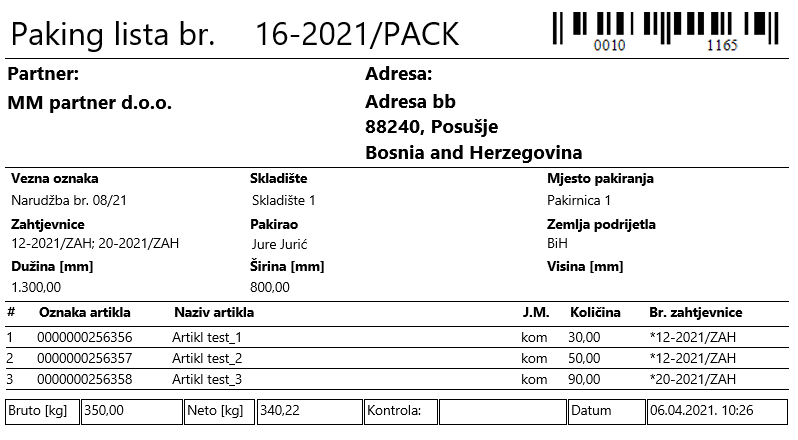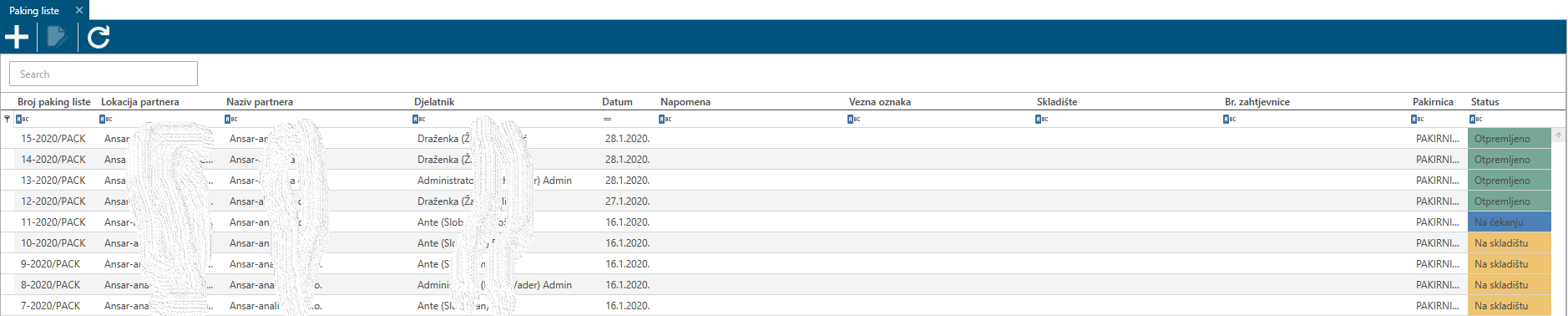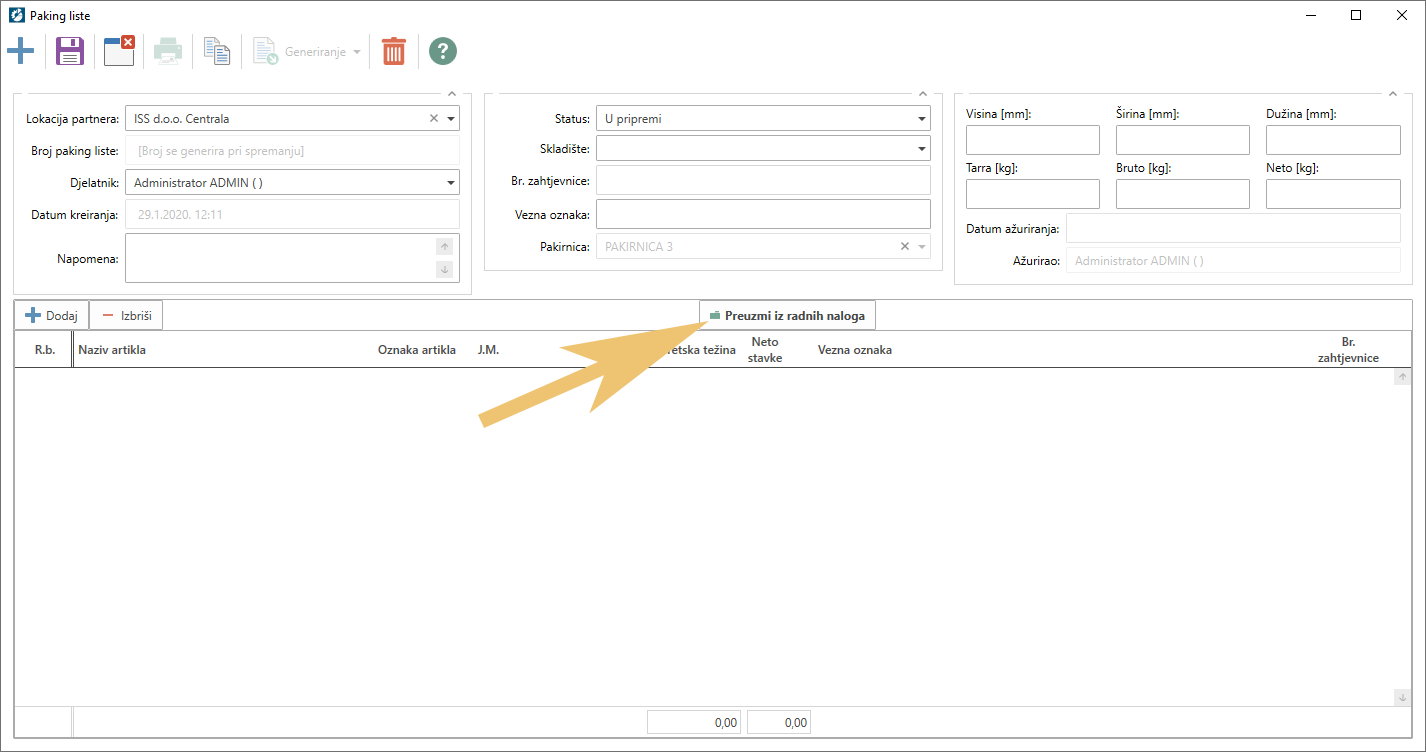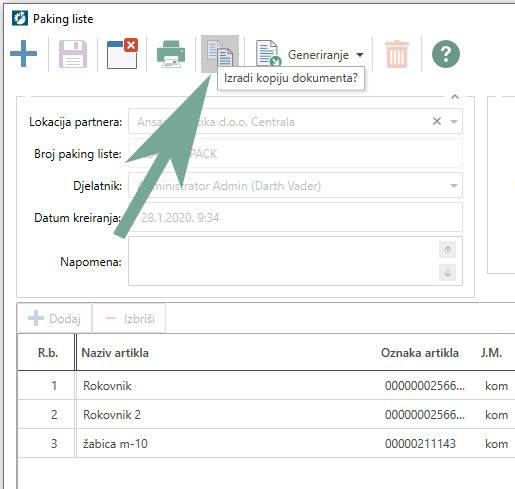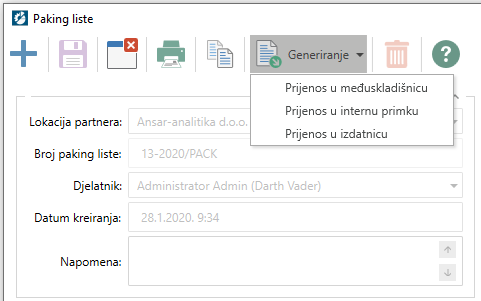Paking liste
Paking lista je dokument koji sadrži podatke o pakiranju, količini pakiranja, vrsti pakiranja, podatke o primatelju, pošiljatelju i sl. Uglavnom, paking lista predstavlja popis svih artikala (sa pripadajućom količinom i težinom) koji se nalaze na jednoj paleti, spremni za isporuku određenom kupcu.
Kroz FactorOne dio koji se odnosi na paking liste nalazi se u kartici Proizvodnja.
Slika: Proizvodnja – paking liste
Kao i kod ostalih funkcionalnosti u programu klikom na Paking liste otvara vam se ekran sa popisom postojećih paking listi (slika ispod).
Slika: Popis paking listi
U gornjem lijevom dijelu ekrana nalaze se gumbi za kreiranje, uređivanje, brisanje ili pretraživanje paking listi. Klikom na (+) otvoriti će vam se ekran za kreiranje nove paking liste kao na slici ispod.
Slika: Kreiranje paking liste
Paking listu kreirate tako što prvo popunite polja u gornjem dijelu ekrana, a nakon toga klikom na Dodaj unosite artikle sa potrebnom količinom. U gornjem dijelu vrijedi obratiti pozornost na polje status koje određuje u kojoj fazi se nalazi paking lista. Tako možete koristit statuse kao npr. paking lista “u pripremi”, “na skladištu” ili “otpremljena”. Unosom naziva artikla i količine koju je kupac zatražio, FactorOne automatski izračunava i unosi težinu stavke u polje Teoretska težina.
Pažnja:
Kako bi izbjegli “ručno” dodavanje stavki na paking listu postoji opcija Preuzmi iz radnih naloga (pokazana strelicom na prethodnoj slici) koja omogućava da preuzmete artikle naručene od strane kupca iz radnih naloga koji su poslani u proizvodnju.
Primjerice, kupac naručuje pet artikala, na osnovu kojih komercijalist u vašoj tvrtci kreira “želju komercijalista” ili zahtjevnicu. Artikli sa zahtjevnice se generiraju u radni nalog koji se nakon detaljne obrade šalje u proizvodnju. Kada završi proces proizvodnje navedenih 5 artikala, sa par klikova mišem, koristeći opciju Preuzmi iz radnih naloga kreirate paking listu za navedene artikle (sa pet artikala koje je kupac u početku zatražio) spremnu za isporuku. Prilikom preuzimanja definirate količinu koju ste zapakirali a svi ostali podaci (br. zahtjevnice, vezna oznaka) automatski se povlače na paking listu. Spremite dokument u gornjem lijevom dijelu ekrana klikom na gumb Spremi, a nakon spremanja možete ispisati dokument klikom na odgovarajući gumb u gornjem dijelu ekrana. Prilikom ispisa možete odabrati jezik na kojem želite ispisati dokument.
Vrijedi napomenuti kako postoji opcija kopiranja paking liste. Nakon što kreiramo prvu paking listu, klikom na „izradi kopiju dokumenta“ kreirati će se nova paking lista sa prvim sljedećim brojem. Naravno prilikom kopiranja softver će izvršiti količinu na nalogu koji ste preuzeli na prvoj paking listi, a nakon što se izvrši cijela količina sa naloga softver neće dopustiti daljnje kopiranje.
Slika: Kopiranje paking liste
Na paking listi nalaze se artikli sa pripadajućom količinom koji su prethodno završili proizvodni ciklus. Kako bi lakše odradili prijenos artikala koji se nalaze na paking listi s jednog skladišta na drugo postoji opcija generiranja međuskladišnice iz paking liste.
Klikom na Generiraj pojaviti će se ekran na kojem je potrebno odabrati skladište iz kojeg prenosite robu te skladište na koje prenosite robu. Nakon što ste odabrali skadišta, klikom na generiraj kreira se međuskladišnica koju možete spremiti.
Na isti način možete generirati internu primku, odnosno robu sa paking liste koja je završila proizvodni ciklus generiranjem u internu primku zadužiti određeno skladište.
Slika: Prijenos u potražnicu